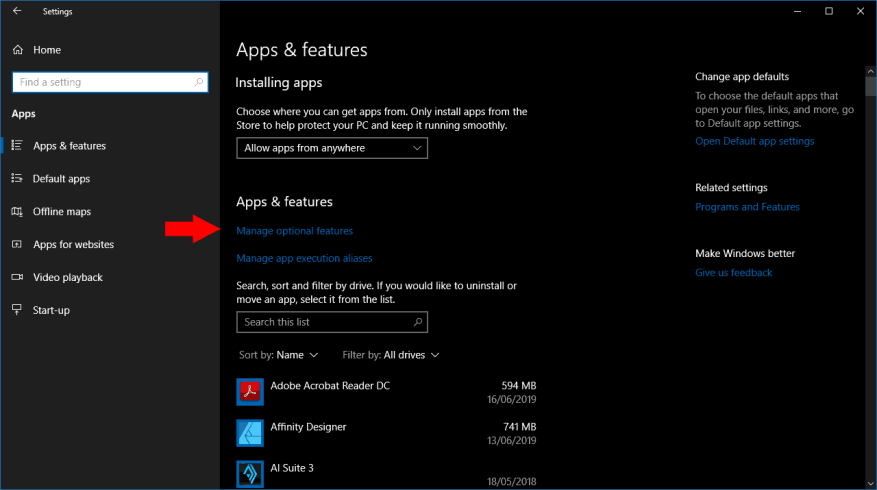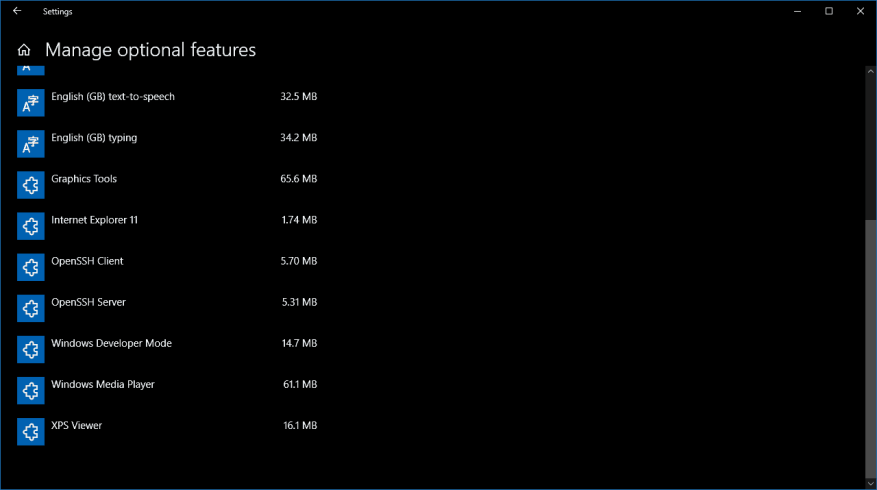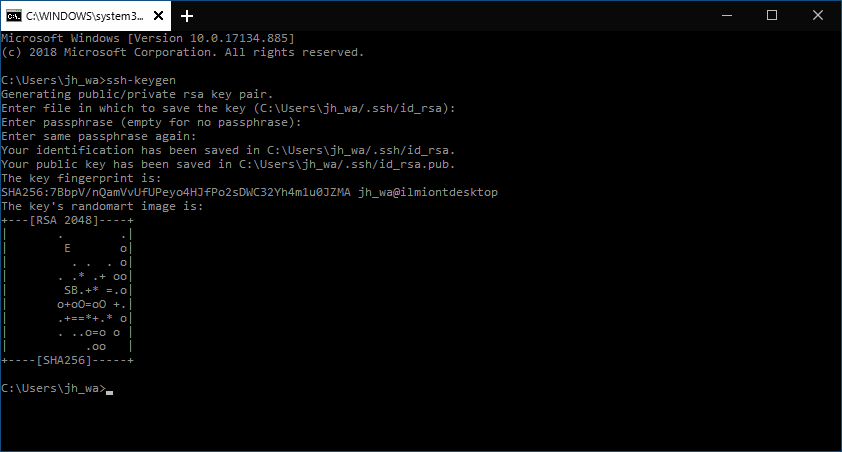La generazione di chiavi SSH in un ambiente Windows era un processo contorto che richiedeva l’installazione di strumenti di terze parti. Dall’aggiornamento di Windows 10 di aprile 2018, Windows è stato fornito con un client OpenSSH preinstallato, il che significa che puoi utilizzare ssh-keygen per generare chiavi SSH. Continua a leggere mentre ti guidiamo attraverso l’intero processo.
Innanzitutto, devi assicurarti che OpenSSH sia installato sul tuo computer: se hai eseguito l’aggiornamento da una versione precedente di Windows 10, potrebbe essere necessario abilitarlo manualmente. Avvia l’app Impostazioni e fai clic sulla categoria “App”. Quindi, fai clic sul link “Gestisci funzionalità opzionali”. Se non vedi “Client OpenSSH” nell’elenco che appare, fai clic sul pulsante “Aggiungi una funzionalità” e installalo. Potrebbe essere necessario riavviare il PC dopo l’installazione.
Una volta installato OpenSSH, sei pronto per procedere. Apri il prompt dei comandi dal menu Start. Digita “ssh-keygen” (senza virgolette) nella finestra del terminale e premi invio. Ti verrà chiesto di confermare la posizione di salvataggio. Si consiglia di premere Invio per utilizzare la posizione predefinita nella directory utente. In caso contrario, digitare un percorso in cui salvare la chiave e quindi premere Invio.
Ora puoi scegliere di aggiungere una passphrase (password) alla chiave. Se ne aggiungi uno, dovrai fornirlo ogni volta che usi la chiave. Digita una passphrase e premi invio o premi invio immediatamente per procedere senza una.
Windows ora genererà la tua coppia di chiavi pubblica/privata RSA. La chiave pubblica verrà archiviata come “id_rsa.pub” nella directory specificata. Carica questa chiave su tutte le macchine in cui devi eseguire l’SSH. È quindi possibile aprire una connessione utilizzando il client SSH integrato di Windows: digitare “ssh [email protected]” per connettersi e autenticarsi utilizzando le credenziali generate.
FAQ
Come posso accedere tramite SSH al mio account GitHub?
Passaggio 1: accedi al tuo account Github. Nell’angolo in alto a destra di qualsiasi pagina, fai clic sulla foto del tuo profilo, quindi fai clic su Impostazioni. Passaggio 2: nella barra laterale delle impostazioni utente, vai alle chiavi SSH e GPG.Passaggio 3: fare clic su Nuova chiave SSH. Passaggio 4: digita Titolo e la tua chiave SSH. Puoi ottenere la tua chiave ssh digitando di seguito.
Come posso generare una chiave SSH?
Questa è la tua coppia di chiavi SSH. Nota: normalmente, la chiave pubblica è identificata con l’estensione .pub. È possibile utilizzare Blocco note per visualizzare il contenuto della chiave privata e pubblica. Prima che OpenSSH fosse incluso in Windows, lo strumento PuTTY era il gold standard per la generazione di chiavi SSH. 1. Vai alla pagina dello sviluppatore e scarica il programma di installazione per PuTTY:
Come funziona SSH in Windows 10?
SSH funziona mediante l’autenticazione in base a una coppia di chiavi, con una chiave privata su un server remoto e la corrispondente chiave pubblica su una macchina locale. Quando le chiavi corrispondono, l’accesso viene concesso all’utente remoto. Questa guida ti mostrerà come generare una coppia di chiavi SSH in Windows 10 usando OpenSSH o PuTTY.
Come generare una coppia di chiavi SSH in Ubuntu?
Genera la coppia di chiavi SSH sulla macchina client Ubuntu. Per generare una nuova coppia di chiavi a 4096 bit con un indirizzo e-mail dell’utente come commento, eseguire il comando seguente: Se si esegue il comando precedente “ssh-keygen”, viene generata una coppia di chiavi RSA a 3072 bit predefinita.
Come posso generare chiavi SSH per Windows 11?
Sia che utilizzi il prompt dei comandi o il terminale di Windows, digita ssh-keygen e premi Invio. Questo genererà automaticamente le chiavi SSH. Nei nostri test su Windows 11, ha creato una chiave RSA a 2048 bit.
Come posso creare una coppia di chiavi SSH?
Creazione di una coppia di chiavi SSH per l’autenticazione utente Il modo più semplice per generare una coppia di chiavi è eseguire ssh-keygen senza argomenti. In questo caso, verrà richiesto il file in cui memorizzare le chiavi.
A cosa serve ssh keygen?
SSH utilizza chiavi pubbliche e private per convalidare e autenticare gli utenti. ssh-keygen viene utilizzato per generare queste coppie di chiavi. Come funziona SSH? Il protocollo SSH deve avere 2 coppie. Una chiave pubblica e una chiave privata La chiave pubblica viene aggiunta al server (o) dispositivo remoto in una cartella speciale $HOME/.ssh/authorized_keys.
Come posso creare una chiave SSH per GitHub?
Se non hai una chiave SSH, dovresti crearla. Ora generiamo una nuova chiave SSH passo dopo passo. Digita il comando seguente, utilizzando l’e-mail del tuo account GitHub: Dopo aver eseguito questo comando, ti verrà offerto di impostare il percorso della chiave SSH, ma ti consigliamo di utilizzare il suo valore predefinito premendo il pulsante “Invio”.
Come utilizzare SSH su Windows 10?
Windows 10 offre anche un server OpenSSH, che puoi installare se desideri eseguire un server SSH sul tuo PC. Dovresti installarlo solo se desideri effettivamente eseguire un server sul tuo PC e non solo connetterti a un server in esecuzione su un altro sistema. Come utilizzare il client SSH di Windows 10 È ora possibile utilizzare il client SSH eseguendo il comando ssh.
Come funziona SSH su un server?
Quando un client si connette a un server tramite SSH, la macchina può essere controllata come un computer locale. Il server dispone di una porta TCP designata sulla quale controlla la rete, in attesa che i client inizializzino la connessione. Prima che un client si connetta e inizi a emettere comandi SSH, deve superare il processo di autenticazione.
Windows 10 ha OpenSSH?
Le ultime build di Windows 10 e Windows 11 includono un server e un client SSH integrati basati su OpenSSH. Ciò significa che ora puoi connetterti in remoto a Windows 10/11 o Windows Server 2019 utilizzando qualsiasi client SSH, come le distribuzioni Linux.